Gnome giriş ekranı genellikle kusursuz çalışıyor,Arkasında mükemmel bir ekip ile güzel bir yazılım parçası. Ancak, harika araçların bile kötü günleri vardır ve çalışmayı keser. Bu yüzden, bu kılavuzda, Linux'ta bozuk bir Gnome giriş ekranını nasıl düzelteceğimizi gözden geçireceğiz.
Lütfen kullanmanız gerekmediğini unutmayın.Bu düzeltmeden yararlanmak için Gnome Shell masaüstü ortamı. Gerekli olan tek şey, Gnome ekran yöneticisinin nispeten yeni bir sürümünü kullanıyor olmanızdır (giriş ekranı).
Başlamadan Önce
Gnome giriş ekranının durması durumundaolması gerektiği gibi çalışarak, Gnome oturumuna erişemezsiniz. Gnome oturumuna erişmenin bir yolu olmadığından, giriş ekranını işbirliğine zorlamak için hızlı bir şekilde bir terminal penceresi açmanın yolu yoktur. Bunun yerine, TTY sanal konsolundan yararlanmanız gerekir.
TTY Nedir? Linux bilgisayar sisteminde bir klavye kombinasyonuna basıldığında erişilebilen salt metin sanal terminaldir. Tüm Linux dağıtımları varsayılan olarak bir özellik olarak bunlara sahiptir. Bazıları, Ubuntu gibi, altı sanal terminale sahipken, diğer Linux dağıtımlarında sadece bir veya iki tane olabilir. Daha sonra, kullanıcılara TTY sanal konsollarını varsayılan masaüstü ortamı olarak her şeyi manuel olarak ayarlayana kadar sağlayan Arch Linux var!
TTY sanal konsolu acil durumlarda, özellikle de Gnome giriş ekranının çok duyarlı olmadığı, kilitlendiği veya düz çalışmadığı durumlarda olduğu gibi kullanışlıdır.
Ellerinizi Linux masaüstünüzdeki TTY sanal konsoluna sokmak için klavyeye bakın ve Ctrl + Alt + F2ve ilk terminal açılacaktır. Tüm Linux sistemlerinin bu combo'ya bir TTY atanmadığını aklınızda bulundursanız da, aşağıdaki listede bulunanlardan bazılarını deneyin.
- Ctrl + Alt + F3
- Ctrl + Alt + F4
- Ctrl + Alt + F5
- Ctrl + Alt + F6
Linux PC'nizdeki TTY sanal konsoluna eriştikten sonra, "giriş" bölümünü bulun ve komut satırı terminalinde oturum açmak için PC'nizin kullanıcı adını yazın. “Kök” hesabı da işe yarıyor.

TTY sanal konsoluna giriş yaptıktan sonra, Gnome oturum açma penceresini Linux PC'nize sabitlemek için aşağıdaki yöntemlerden birine geçin.
Yöntem 1 - Gnome Display Manager'ı systemd ile yeniden başlatmak
Gnome giriş ekranını düzeltmeye zorlamanın bir yoluonu kontrol eden servisi yeniden başlatmak için Yeniden başlatmanın nedeni, bir program veya hizmetle ilgili bir sorun yaşıyorsanız, sorunlu uygulamayı yenilemenizin kısa sürede tekrar çalışmaya başlamanızı sağlamasıdır.
Gnome ekran yöneticisinin yeniden başlatılması, Systemd init sisteminin kullanılması gerektiği anlamına gelir. Systemd'nin yeniden başlatma işlemine entegre olmasının nedeni, Gnome'un bununla sıkıca bütünleşmesidir.
Giriş ekranınızı yeniden başlatmak için systemctl yeniden başlatın gdm.service ile birlikte komut sudoKök ayrıcalıkları olmadan sistem düzeyinde komutları çalıştırmak mümkün değildir.
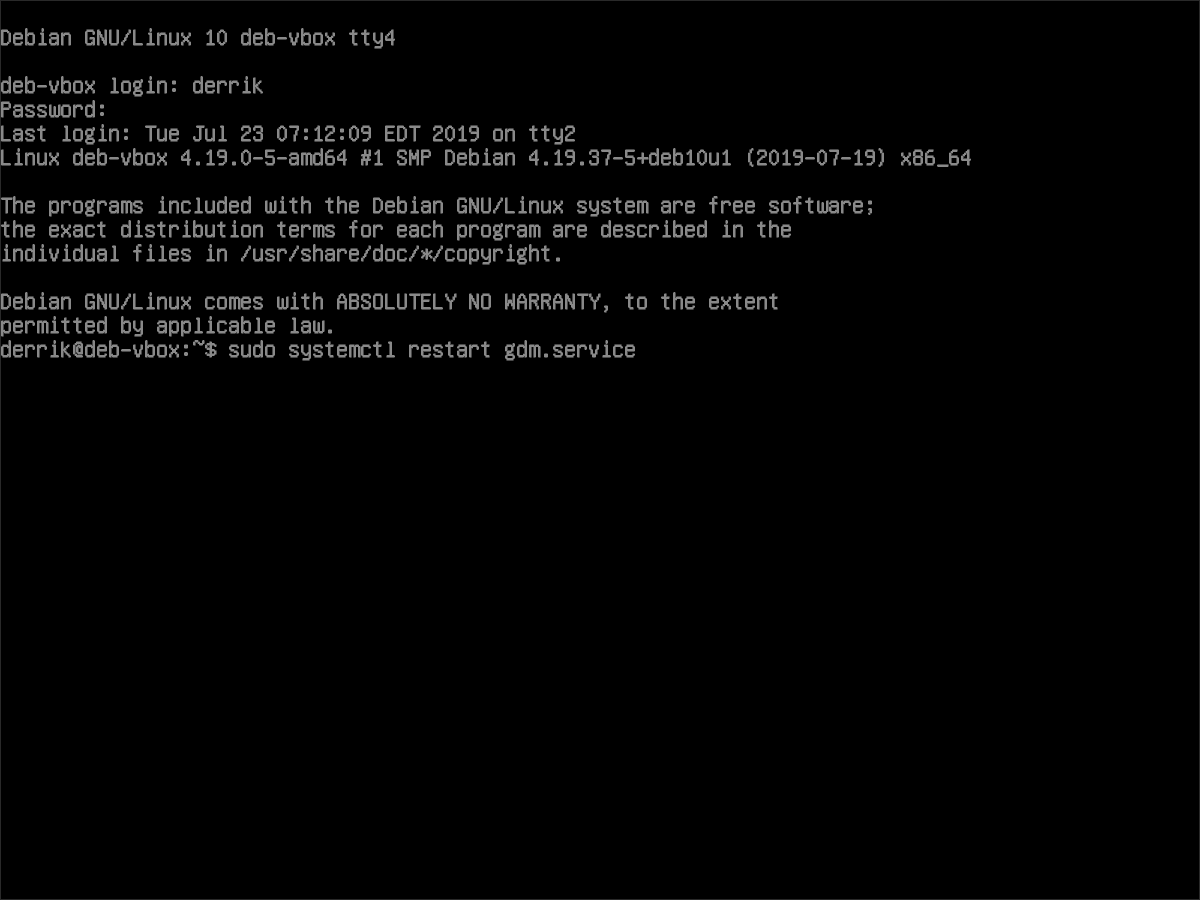
sudo systemctl restart gdm.service
Yukarıdaki “systemctl restart” komutunu çalıştırdıktan sonra, Linux PC'niz sizi anında TTY sanal terminalinden ve yeni açılmış bir Gnome giriş ekranına götürmeli, umarım işe yarayacaktır.
Yeniden başlatma işlemi işe yaramadıysa, bu işlemi gerektiği kadar deneyin. Veya Yöntem 2'ye bir şans verin.
Yöntem 2 - Gnome Ekran Yöneticisini durdurup sistemd ile yeniden başlatmak
Gnome ekran yöneticisinin Systemd’ini yeniden başlatmaServis giriş ekranındaki sorunları çözmenin güvenilir bir yoludur, yenilendiği zaman, sorunlar genellikle ortadan kalkar. Ancak, yeniden başlatma, her durumda çalışmayabilir (herhangi bir nedenle).
Bir almak için alternatif bir yaklaşımYanıt vermeyen Gnome Display Manager'ın tekrar çalışması, işlemi sonlandırmak ve böylece çalışmayı durdurmasıdır. Ardından tekrar başlatın. Etkili bir şekilde, bu muhtemelen onu yeniden başlatmakla aynıdır, ancak Yöntem 1 ile ilgili sorunları olanlara gitmek için mükemmel bir yoldur.
Gnome giriş ekranının çalışmasını durdurmak için, Systemd stop komutunu kullanmanız gerekir. Öyleyse, TTY sanal terminalinde, deneyin systemctl dur gdm.service ile sudo ayrıcalıkları.
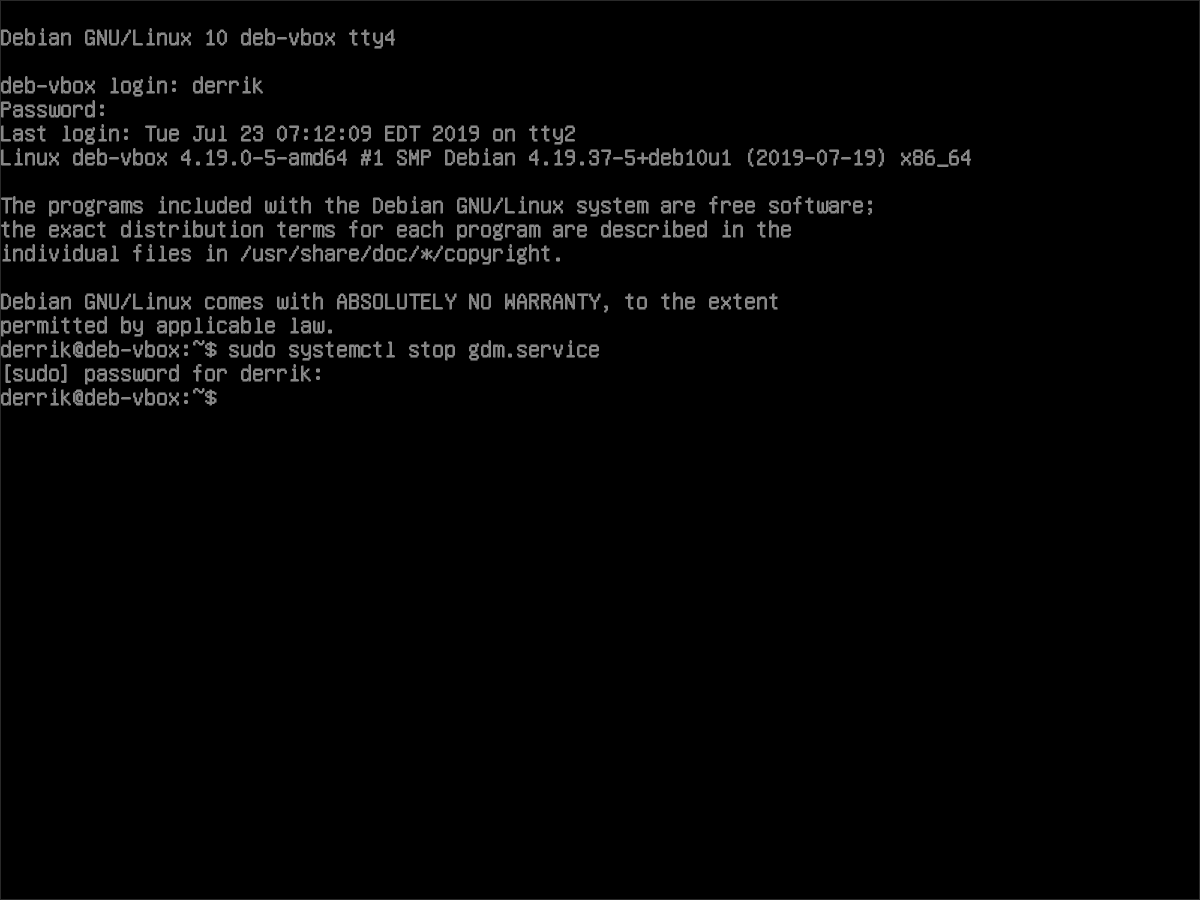
sudo systemctl stop gdm.service
Yukarıdaki “systemctl stop” komutunu çalıştırmak anında Gnome ekran yöneticisini öldürmelidir. Ancak, TTY konsolu hala çalıştığından bunu bilemezsiniz. Buradan, kullanın systemctl start gdm.service komut vermek sudo tekrar başlatmak için.
sudo systemctl start gdm.service
“Systemctl start” çalıştıktan hemen sonra, Gnome ekran yöneticisi sizi TTY sanal terminalinden çıkaracak ve yeni bir giriş ekranına geri döndürecektir. Aksi takdirde, yoksa, tuşuna basın. Ctrl + F7 sanal terminali arka plana göndermek için













Yorumlar